Wie verwalte ich die Kommentare meines Liveblogs?
Um deiner Audience einen übersichtlichen und informativen Liveblog zu gewährleisten, hast du zudem die Möglichkeit einzelne Kommentare sowie Nutzer zu verwalten.
Um Kommentare zu verwalten, wähle das „Kommentare-Symbol“ links vom Content-Bereich deines Liveblogs. Es öffnet sich ein neues Fenster. Hier hast du die Möglichkeit, alle Kommentare des Liveblogs einzusehen und zu bearbeiten.

Inbox: Hier erscheinen alle neuen Kommentare. Diese können manuell als „geprüft“ markiert, veröffentlicht oder gelöscht werden.
Über „Weitere Aktionen“ (rechts vom „Mülltonnen-Symbol“) hat man zudem die Möglichkeit:
- auf den Kommentar zu antworten,
- ihn zu bearbeiten,
- ein Label hinzuzufügen,
- den Kommentar hervorzuheben
- oder den Benutzer zu blockieren

Über das Fenster „Nachricht anzeigen“ links vor dem Kommentar wird der Beitrag zum Kommentar vergrößert angezeigt.


Spam: Nachrichten, die hier erscheinen, werden als Spam eingestuft. Bei diesen Kommentaren wird die IP-Adresse, von welcher der Kommentar gepostet wurde, mit bekannten Spam-Quellen verglichen, sowie der Inhalt des Kommentars nach bekannten Spam-Wörtern durchsucht. Es bleibt dir überlassen, ob du den Kommentar trotzdem veröffentlichen oder lieber löschen möchtest.
Alle: Hier werden alle Kommentare des Liveblogs aufgelistet. Durch einen Klick auf die Pfeile „Nachricht vergrößern/verkleinern“ wird der Beitrag zum Kommentar vergrößert bzw. verkleinert angezeigt. Auch hier hast du die Möglichkeit, Kommentare zu löschen oder über „Weitere Aktionen“ zu verwalten.

Papierkorb: Kommentare, die gelöscht wurden, befinden sich hier. Durch einen Klick auf „Wiederherstellen“ erscheint der Kommentar wieder im Liveblog.
Blockiert: Über das Feld „Weitere Funktionen“ können Benutzer manuell für 24 Stunden blockiert werden. Diese erscheinen dann im Reiter „Blockiert“. Blockierte Nutzer können im Nachgang wieder freigeschalten werden.
„+ Label hinzufügen“: Labels werden erstellt, um Kommentare in Kategorien einzuteilen. Als Beispiel können Kommentare mit einem bestimmten Label gesammelt und so später in einem Liveblog schneller zitiert werden. Es könnten auch Fragen in Form eines Kommentars an eine Expertenrunde gestellt und mithilfe der Labels so Personen zugewiesen werden.

Labels können problemlos wieder entfernt werden. Klicke direkt auf das vorhandene Label oberhalb eines Kommentars. Es erscheinen nun alle Labels, die bisher erstellt wurden. Klicke nun auf das Label in blauer Schrift, um es zu entfernen. Alternativ kannst du auch ein gewähltes Label gegen ein anderes tauschen. Wähle hierzu den gewünschten Kommentar aus und klicke auf „Weitere Funktionen“ und „Label hinzufügen“. Wähle dann das Label aus, welches wieder entfernt werden soll. Klicke anschließend auf das Label, welches du hinzufügen möchtest.

Du hast die Kommentarfunktion noch nicht in deine Organisation integriert, bist jedoch interessiert? Melde dich direkt bei unserem Team Lead Sales Oliver Schittenhelm (oliver@tickaroo.com) oder über unseren Support (support@tickaroo.com) und teste noch heute die neue Kommentarfunktion in deinem Liveblog!